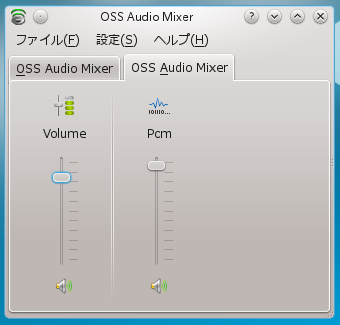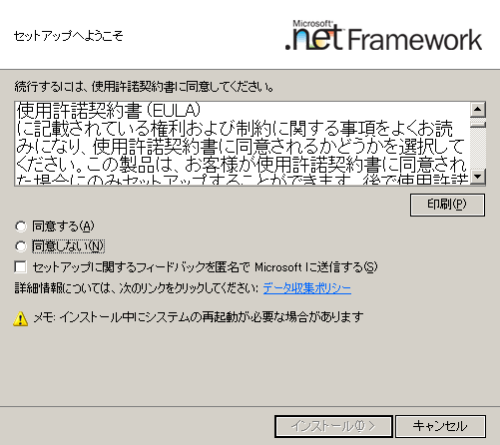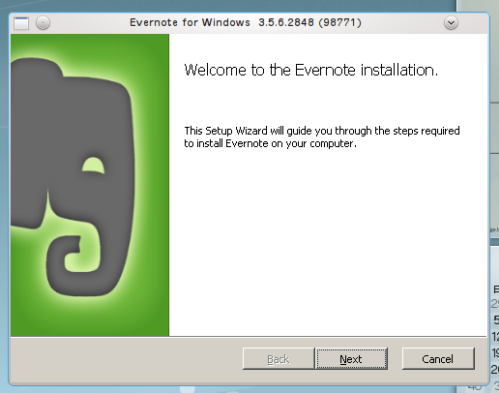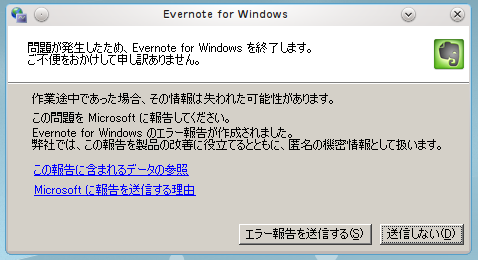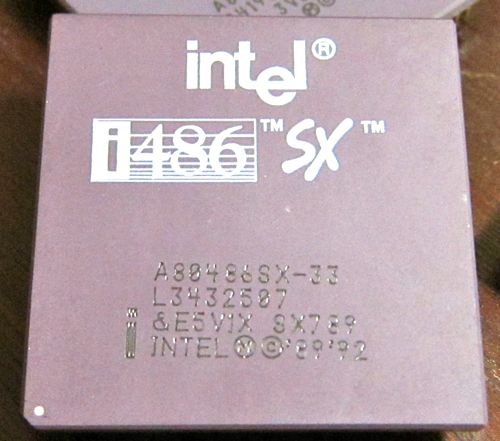ThinkPad X100e の三回目です。これで最後になるか?! と、言う感じなのですが、僕がこの X100e を購入した後に Lenovo から新製品が出たり DELL から AthonII X2 な CPU の NotePC が出たりしてちょっと悲しいことが続いている、つまりはまぁ、僕が購入したタイミングが非常に悪かった。と言うことになるのですけども・・。orz。
と、言うことで今回は X100e で FreeBSD を利用した時の Suspend と Resume についてのお話です。「ThinkPad X100e で FreeBSD。気がついた点。」のエントリーでは「サスペンド・レジューム動きません。」とキッパリと書いたのですが、色々試したら、X 無しだと Suspend して Resume することが確認できました。FreeBSD もドンドンと進んでいると言うことですねぇ・・。大変失礼しました・・。
試した方法ですが、全てのカーネルモジュールを unload します。でもって必要最小限のカーネルもシュールのみで起動します。以下はそのモジュールのリストです。
|
ファイルシステム系のモジュールはあってもなくても大丈夫でしょう。ネットワーク系モジュールはリモートから ssh する用です。後、random もですね。その他に X 系のモジュールをロードしました。
僕は ATA 系周りはモジュールにしていません。
この状態で色々試したわけです。acpi_video は動作が怪しい kldunload acpi_video するとマシンがフリーズするので利用しないことにしました。後は sysctl の設定ですが、 /etc/sysctl.conf には以下の設定を入れました。
|
hw.acpi.reset_video と hw.syscons.sc_no_suspend_vtswitch を 1 にするとレジューム後に画面が表示されるようになります。
まずは X を起動せずにコンソールから acpiconf -s3 と叩くと「ヒューン」とか言ってスリープします。でもってパワーボタンはブリンクします。その後しばらくしてからパワーボタンを押すと。おぉーーっ!! 無事に復活するのであります。リモートからの ssh も接続が復活していてコマンドも受け付けてくれます。また、コンソールからもコマンドがバシバシ打てるのであります。
この辺りはミョーに感動です;-)。
と、言うことで、次に X を起動して KDE4 でログインしてから acpiconf -s3 を試してみます。スリープした後にパワーボタンを押すとバックライトは点灯するのですが、X の画面が出てきません。
ssh は利用可能なので、dev.acpi_ibm.0.lcd_brightness や dev.acpi_ibm.0.events 、そして hw.acpi.reset_video などの値を変更してみるのですが、復活する兆しは全く無いのでありました。
しゃーないので shutdown します。
次に試したのは X を起動して KDE4 でログインした後に CTRL-ALT-F1 して X の画面を一旦閉じてコンソールの画面にします。この時、コンソールではベコベコ文字が打てる状態なので acpiconf -s3 します。でもってサスペンドした後にパワーボタンを押すと、おぉっ!! コンソール画面は無事に返ってました。ここでコマンドもベコベコ打てます。
では、さっき CTRL-ALT-F1 しているので、今度は CTRL-ALT-F2 や CTRL-ALT-F3 を押して X の画面を戻すべ。とか思うのですが、ここで再度ブラックアウト。orz バックライトが点いているだけにちょっと悲しい状態なのですが、レジューム後に X が表示されることはないのでありました・・。orz
ちなみに、この状態の時、drm.ko は膨大な量のログを吐きまくっております。以下のようなログなんですけども。
|
なので問題は drm.ko 側にあるのかなぁ?などとも思えるのですが、vesa.ko でやったらどうなんだ?とか、色々あるわけなんですけどもね。
とりあえず、xf86-video なドライバは radeonhd と radeonhd-devel を試してみましたが、とちらも症状は一緒でした。とほほ。vesa ドライバでも試してみましたが、vesa の場合、ちょっと症状が変わって、壊れた X の画面が表示されたりましたが、X がまともに使える状態ではありませんでした。vesa の場合は drm.ko とか kldunload したら症状変わったりするかなぁ・・。
と、言うことで、X 無しでは無事にサスペンド・レジュームすることを確認しました。ただ、必要最低限のカーネルモジュールをロードしての確認なのですけどね。そもそも、X が動かないので、これ以上、カーネルモジュールをロードしてテストしても仕方がない。と言うのが素直な僕の感想なのですけども・・。
ThinkPadX100e は Radeon なんだけど、Core2Duo の Intel 系のグラフィックスチップの場合、無事に drm.ko も動作するのかなぁ? それがちっくと疑問なのですけども。